如果您是 Windows 用户,您可能会在安装更新时在计算机上看到许多不同的错误。其中最常见的错误之一是错误代码 0x8024a105。
如果您遇到此错误,修复它会变得有点困难,因为 Windows 的官方错误代码列表中也缺少它。但别担心 - 我们在这里帮助您解决这个问题,在这里我们将看到如何轻松修复此 Windows 更新错误。让我们开始吧:
Microsoft 不断更新 Windows 10 以提高稳定性、安全性并添加新功能。但是,有时更新无法下载,用户会看到错误0x8024a105。发生这种情况时,下载会立即中止,并且用户无法安装更新。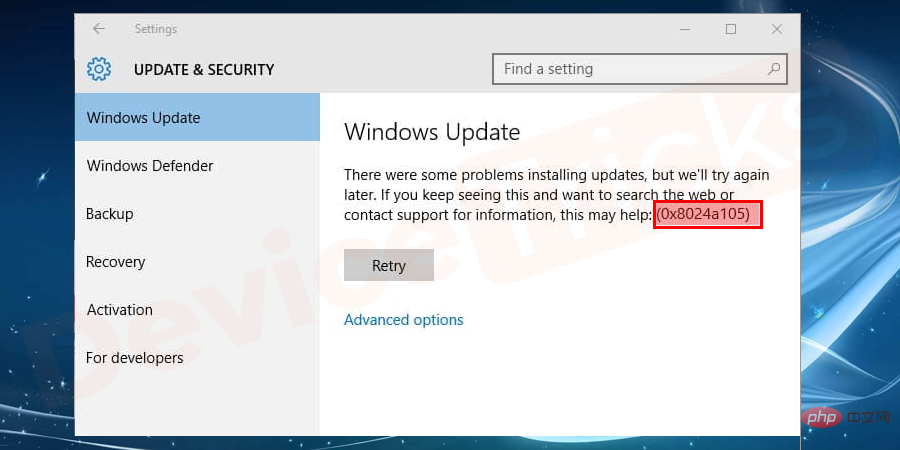
通常,此错误是由任何更新安装不当引起的,但某些损坏/丢失的文件或 Windows Update 服务的问题也可能是其背后的原因。
收到此消息可能会激怒您
“安装更新时出现了一些问题,但我们稍后会再试一次。如果您一直看到这种情况,请尝试搜索网络或联系支持人员寻求帮助。此错误代码可能会有所帮助:(0x8024a105)”
在这里,我们将看看如何解决此错误。让我们开始吧:
首先也是最重要的事情是检查您的互联网连接。检查电缆或连接器是否正确连接以及您当前的互联网连接是否正常。
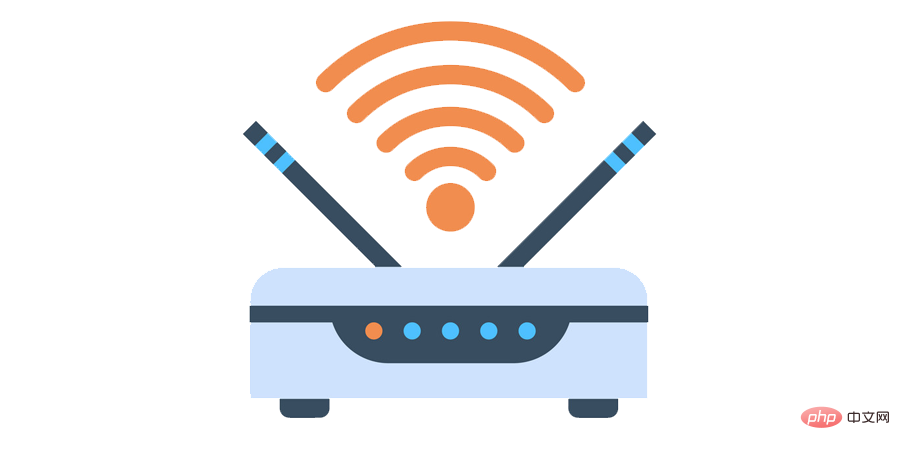
如果您的互联网工作正常,请切换您的互联网连接。如果您通过 WIFI 使用互联网,请尝试连接到有线连接,如果您使用的是 LAN 连接,请切换到 WIFI。切换连接后,尝试再次启动 Windows 更新。
这是一种非常常见的方法,通常可以修复 Windows 更新错误 0x8024a105。
如果问题仍然存在,尝试此操作后,请尝试以下方法之一。
在大多数情况下,只需重新启动 PC 即可解决此问题。因此,您可以执行此基本步骤,过程非常简单:
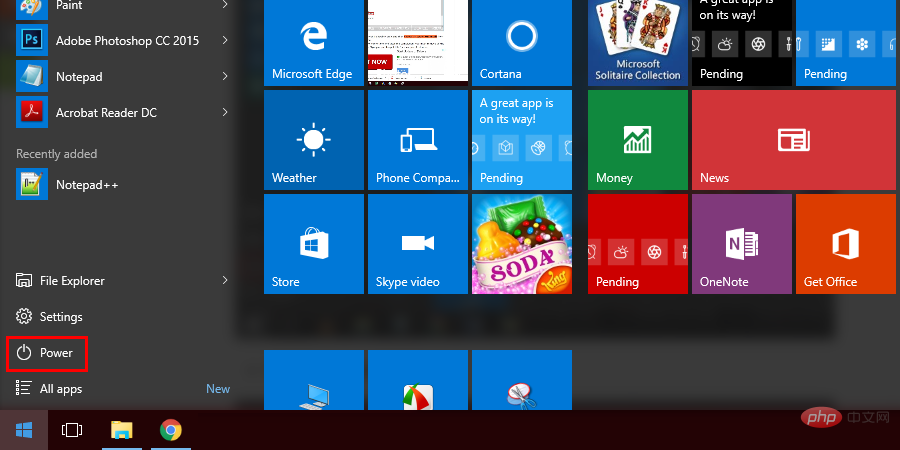
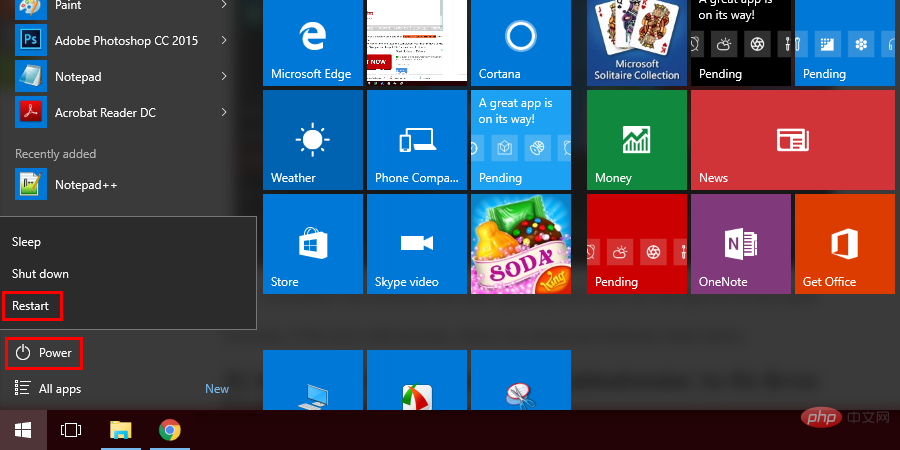
但是,如果错误仍然存在,请按照下面列出的高级方法进行操作。
Windows 10 带有一个内置的疑难解答程序,它可以自行扫描和修复 PC 中出现的所有问题,因此您可以采取的下一步是使用此工具来解决 0x8024a105 Windows 10 更新错误。下面给出了相同的过程:
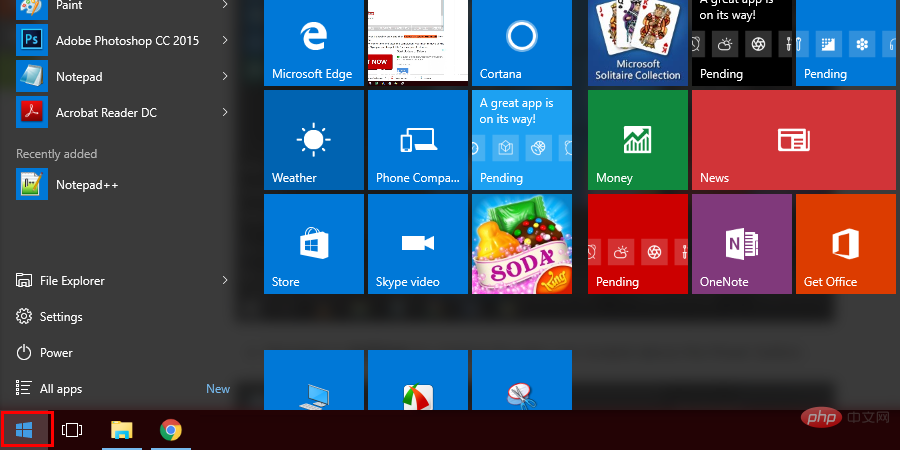
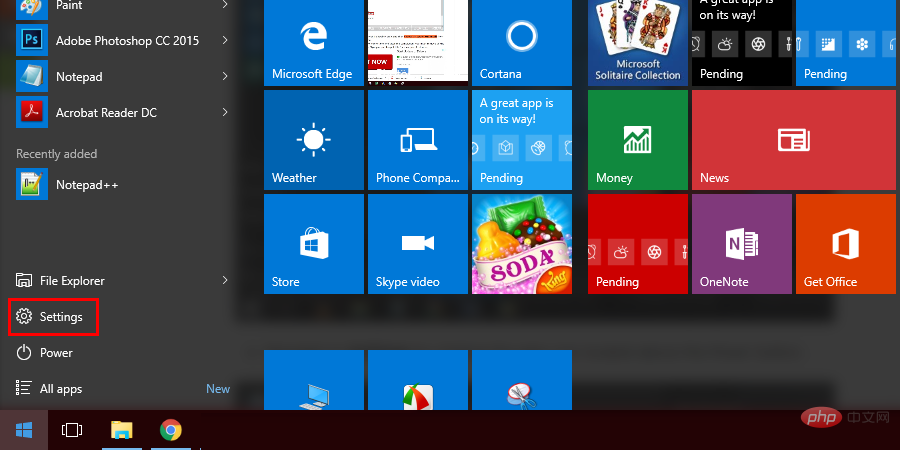
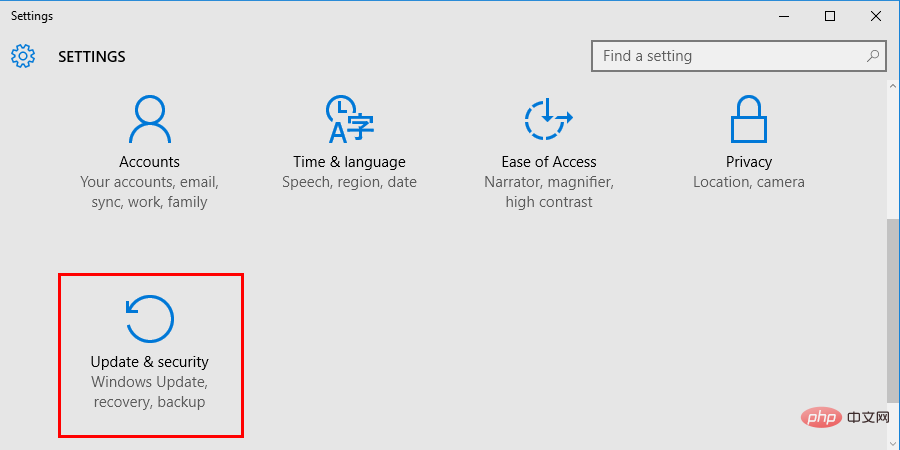
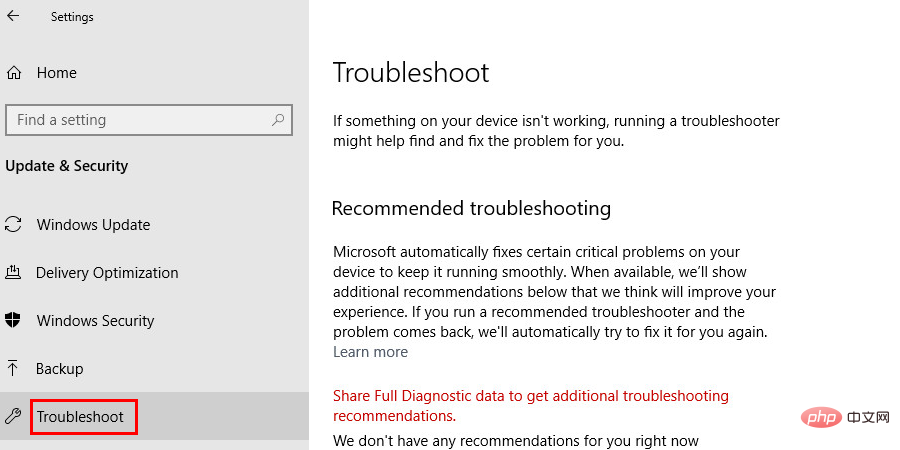
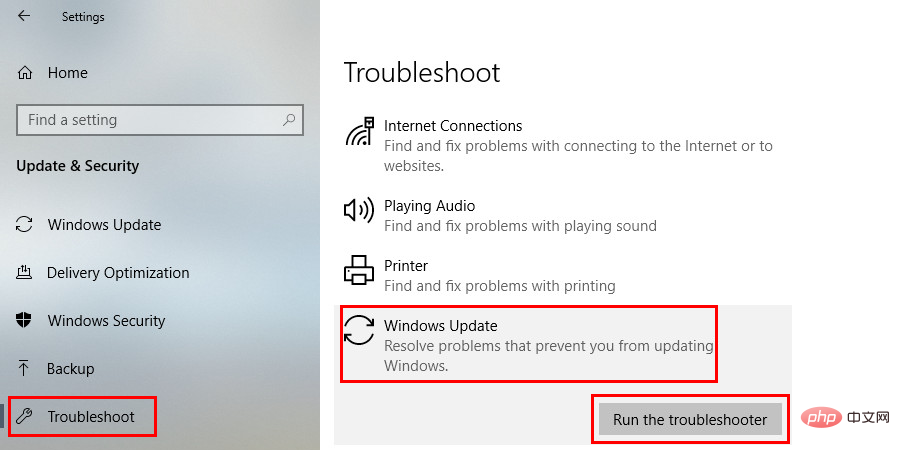
如果您的问题在执行上述步骤后仍然存在,那么您可能需要采取一些更高级的步骤。您的计算机中有一个软件分发文件夹,用于在下载 Windows 更新文件时临时存储它们。如果其中一些已损坏,则可能导致错误代码 0x8024a105。删除它们并重新下载更新文件可能会帮助您摆脱此错误。下面给出了如何删除它们:

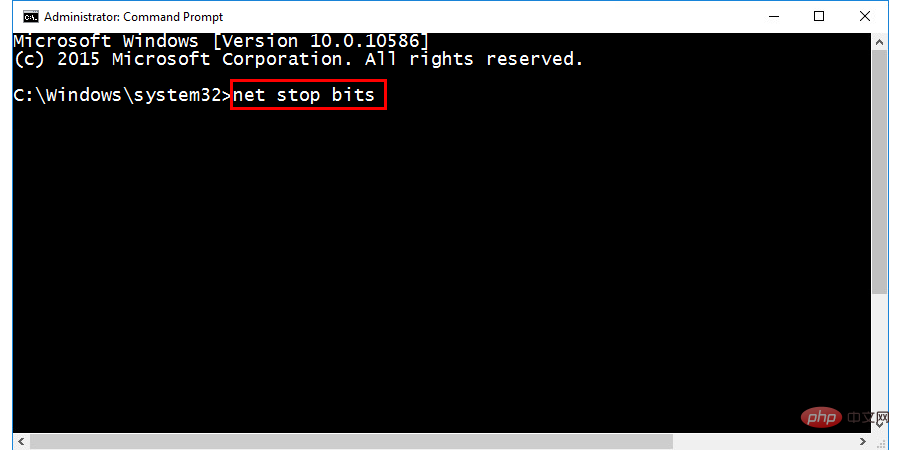
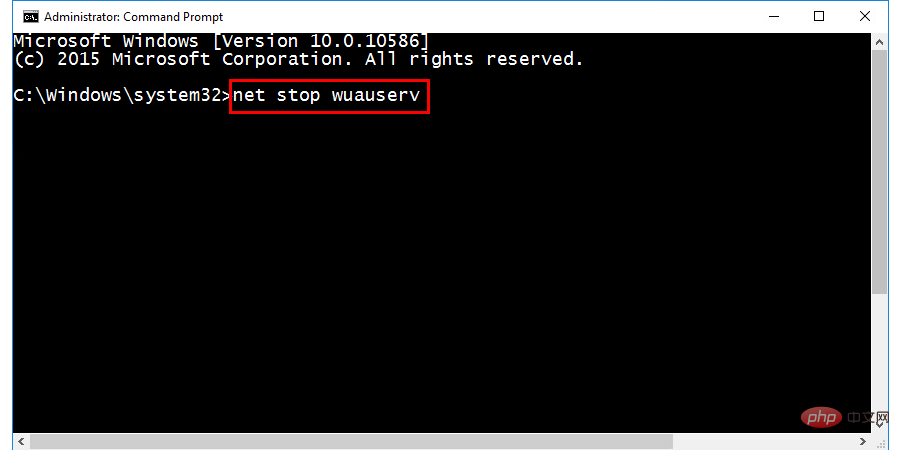
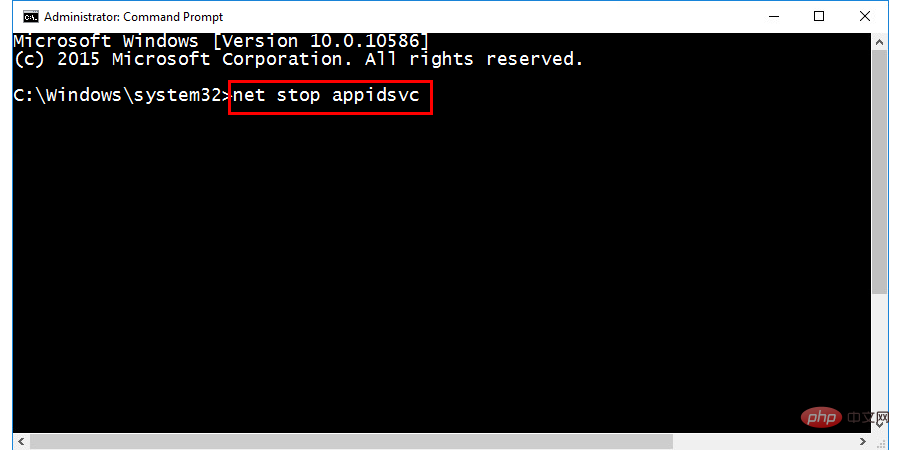
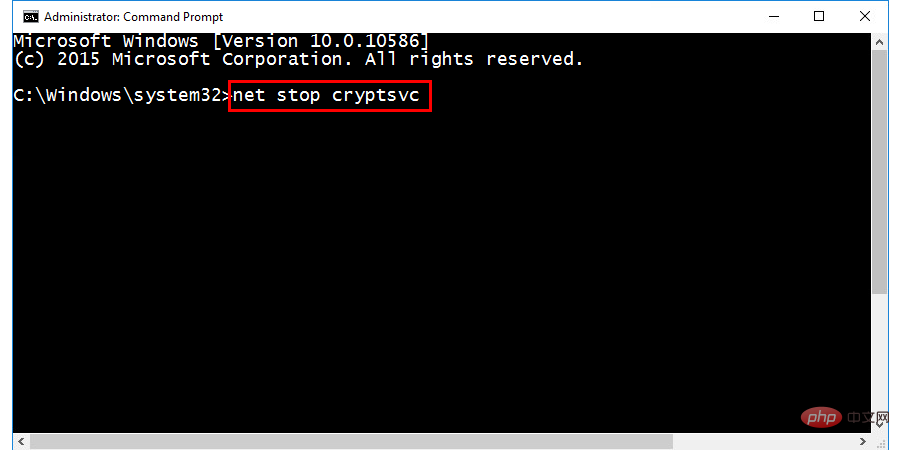
现在您已成功停止 Windows Update 及其所有相关服务。您现在可以关闭命令提示符窗口。您现在可以删除通过 Windows 更新下载的文件,操作步骤如下:
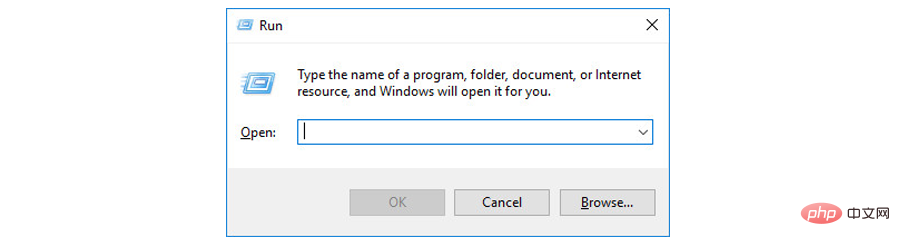
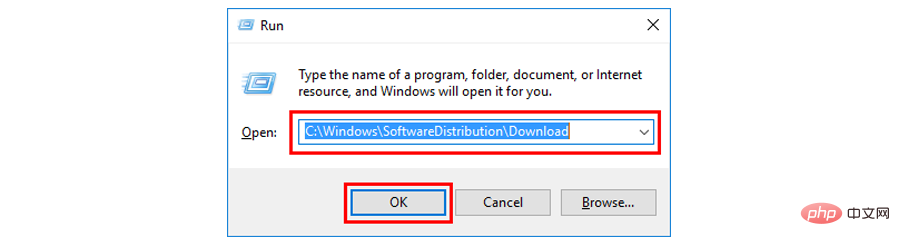
太棒了,您已经完成了半英里,现在您需要重新启动 Windows 更新和其他服务。请按照以下步骤执行此操作:
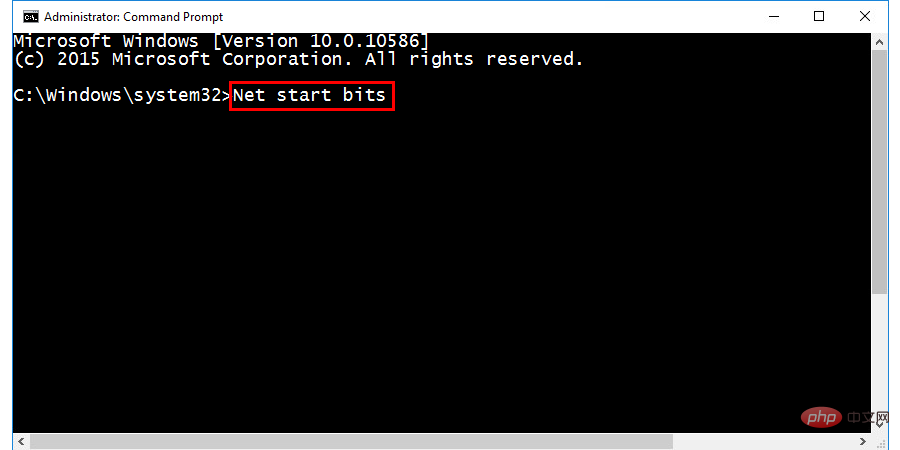
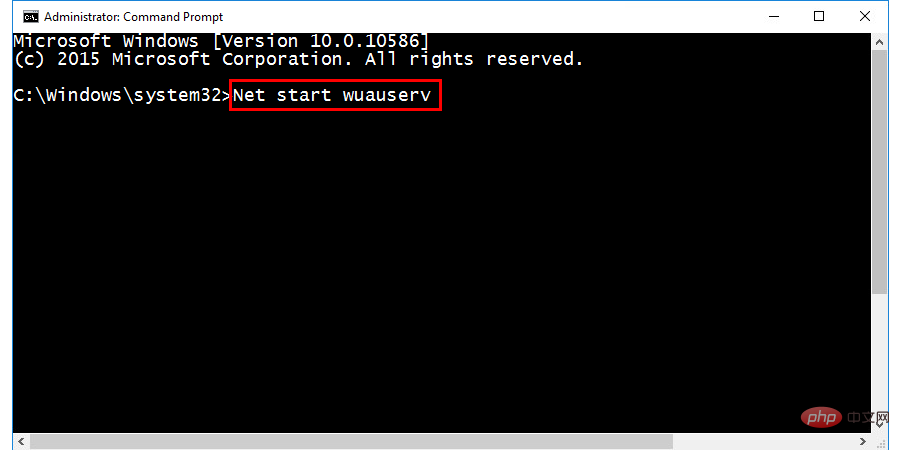
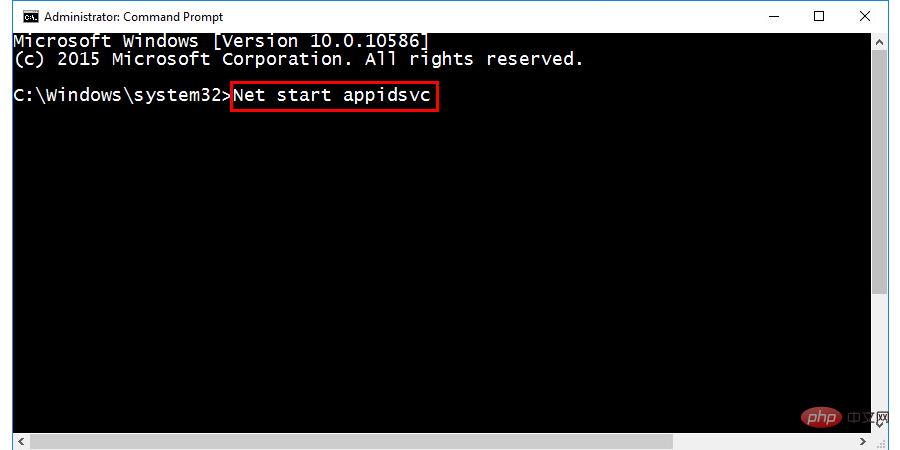
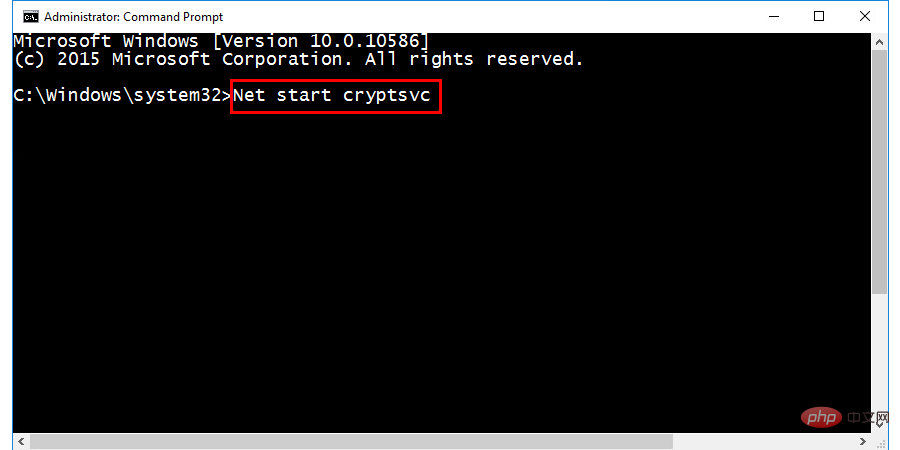
而已。您已删除所有预下载的 Windows 更新文件并重新启动更新服务。现在只需重新启动计算机一次,很可能错误就会消失。
仍然面临Windows 更新错误0x8024a105吗?好吧,我们仍然有一个选项,您可以尝试解决问题。Windows 模块安装程序服务是确保顺利安装、修改和删除 Windows 更新的服务。如果此服务被禁用或运行不正常,这可能是您在下载和安装 Windows 更新时遇到问题的另一个原因。所以我们可以尝试启用它,看看它是否有任何不同,这里是这样做的步骤:
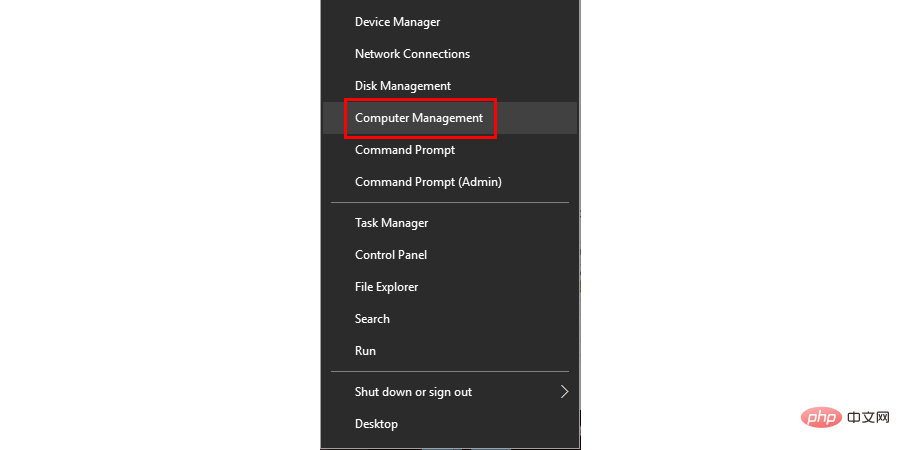
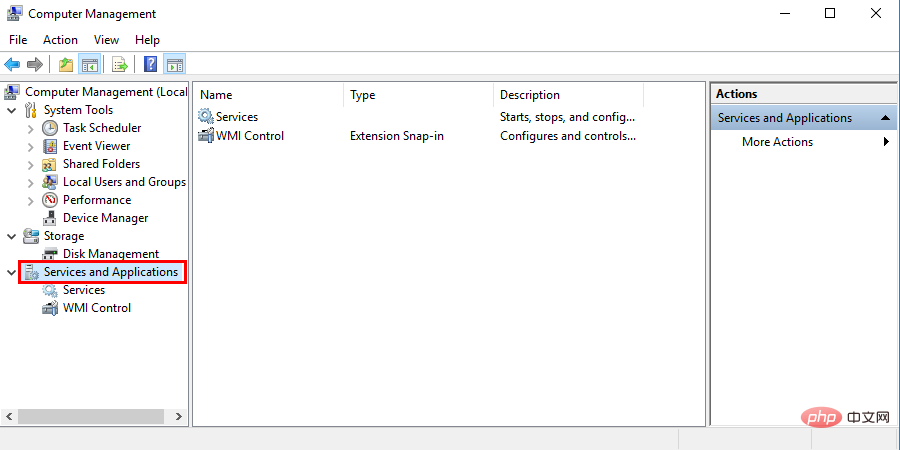
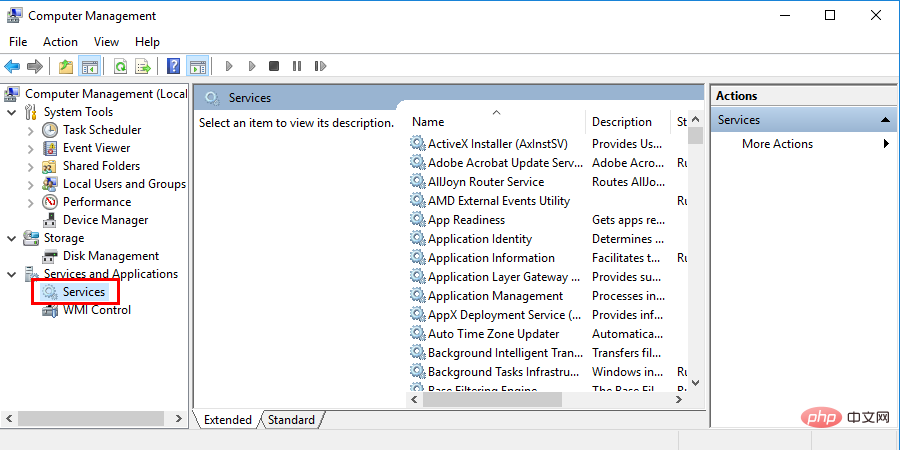
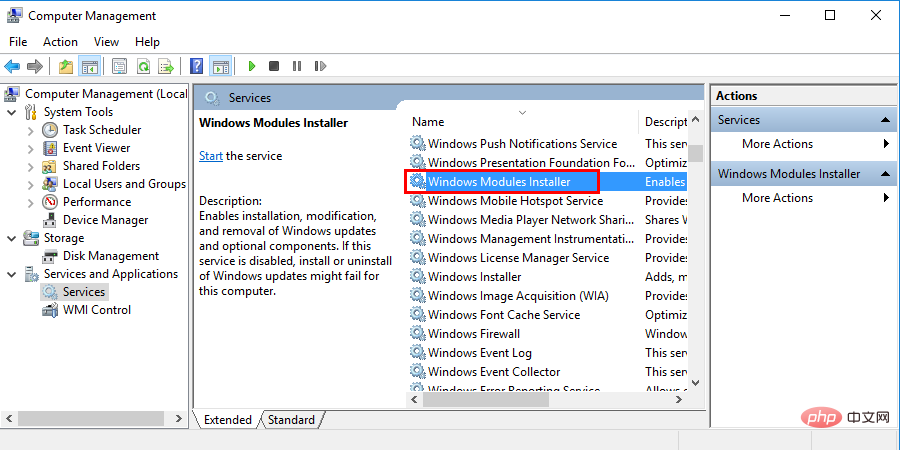
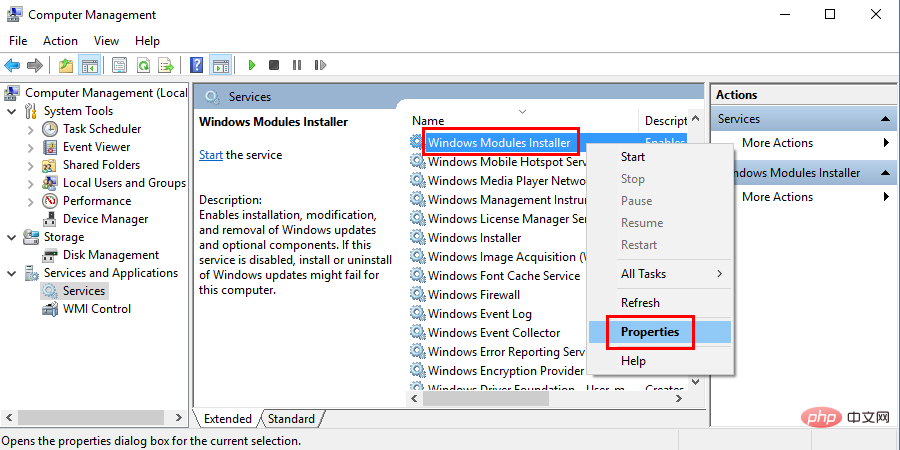
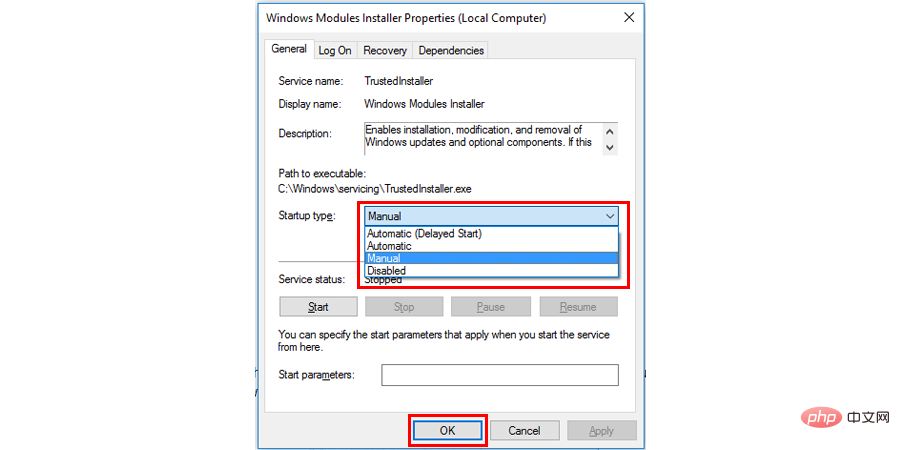
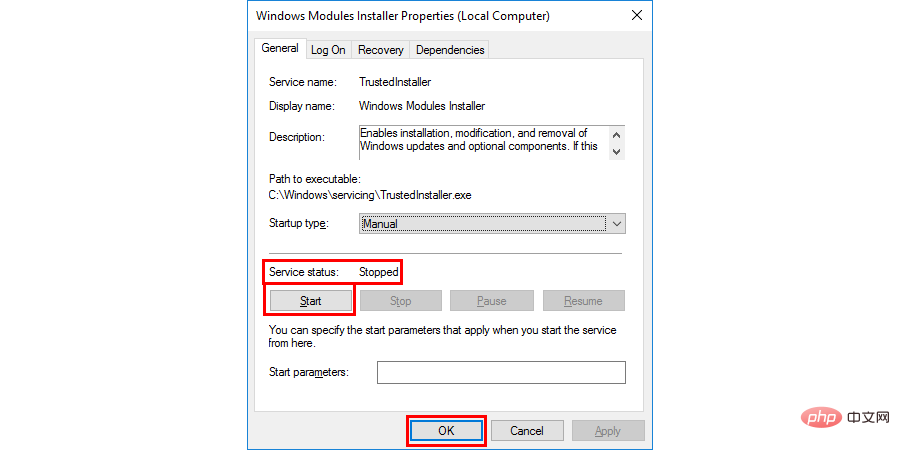
由于 Windows 更新错误 0x8024a105 可能是由文件损坏引起的,因此您还应该尝试使用 DISM 工具作为修复程序。
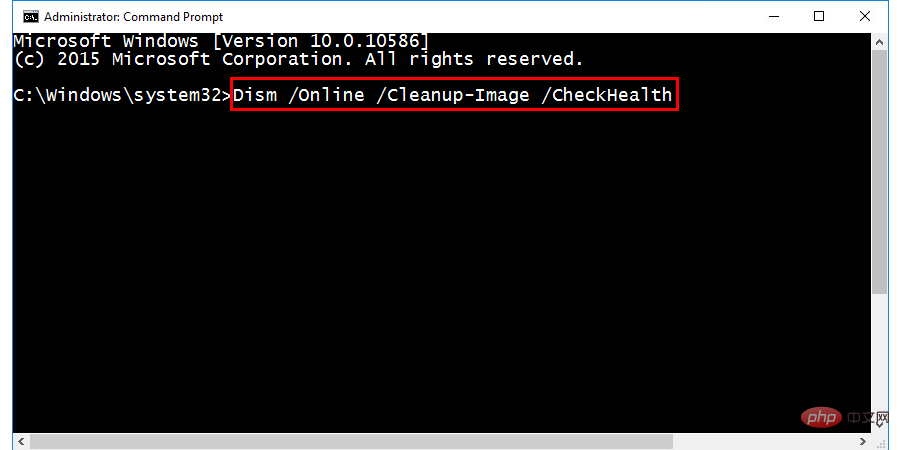
完成后,重新启动您的 PC 并尝试再次运行 Windows 更新。
最后,如果尽管尝试了上面给出的所有方法,您仍然面临错误代码 0x8024a105 ,那么您可以做的最后一件事是手动下载和安装更新。要执行此任务,您必须知道您正在使用的系统类型,它们通常有两种类型:x64 或 x86。系统类型非常重要,因为它将帮助您为正确的系统选择更新文件。如果您不知道,请不要担心 - 我们概述了以下所有步骤:
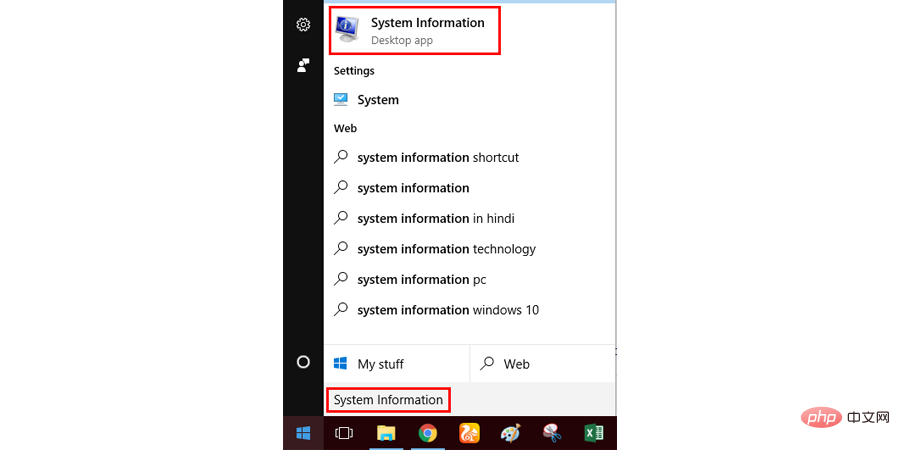
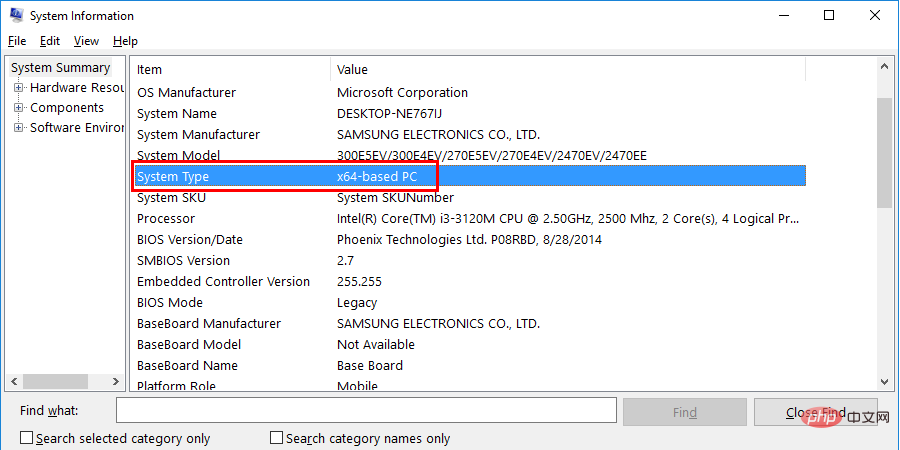
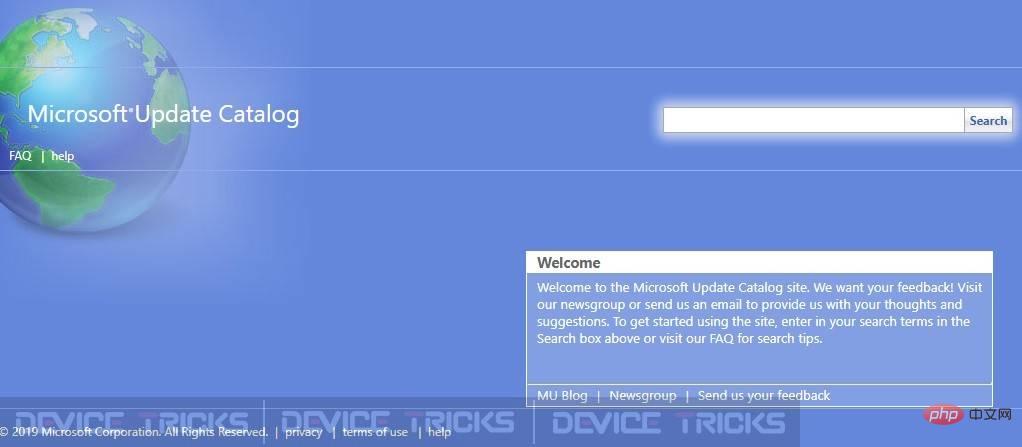
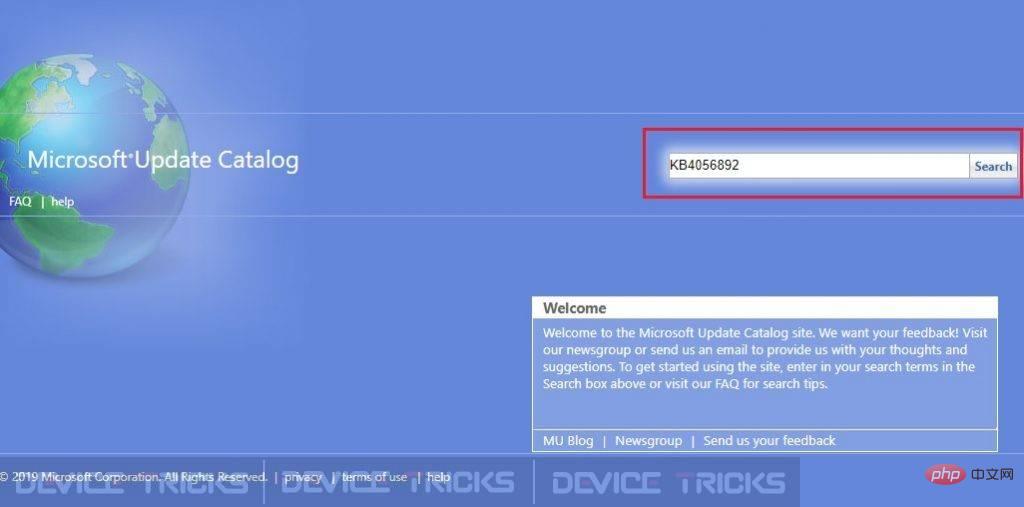
如果上面列出的方法都不起作用,请尝试重置 Catroot2 文件夹。
该过程类似于具有 Software Distribution 文件夹的过程 [如方法 4 中所述]。
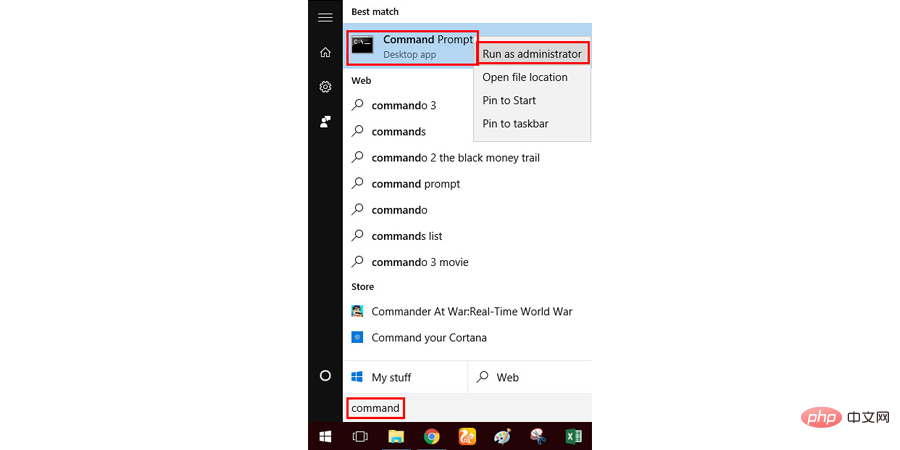
净停止 cryptsvc
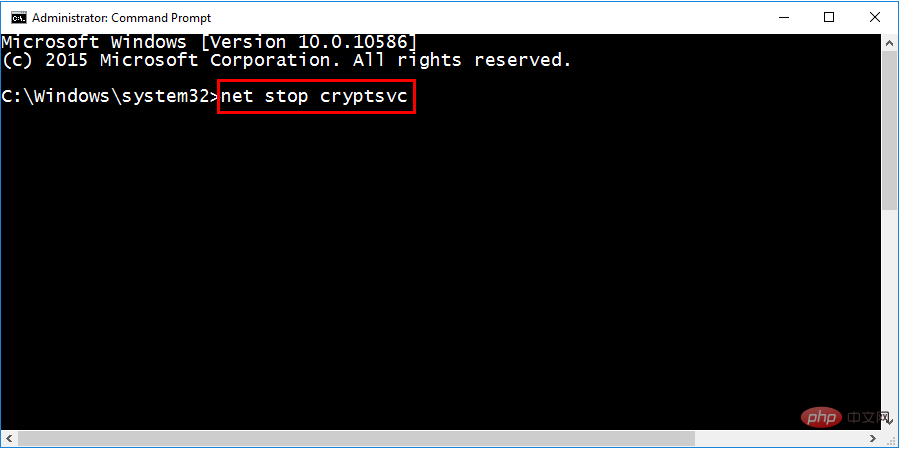
md%systemroot%system32catroot2.old
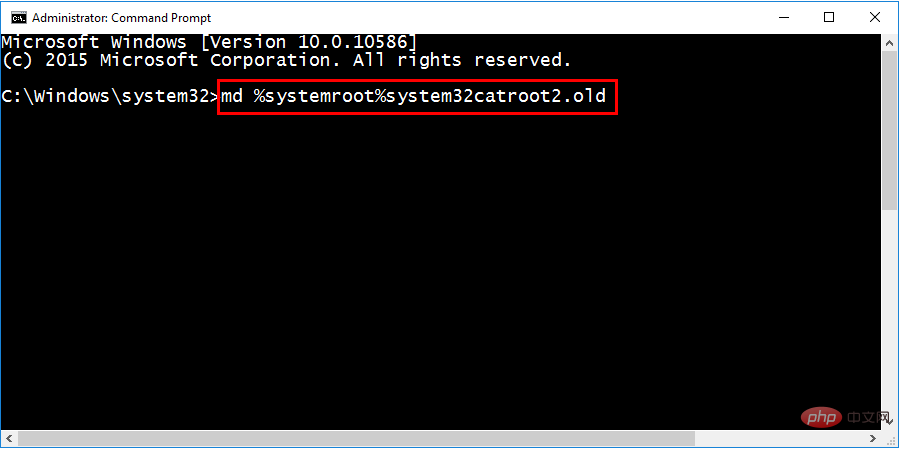
xcopy%systemroot%system32catroot2%systemroot%system32catroot2.old/s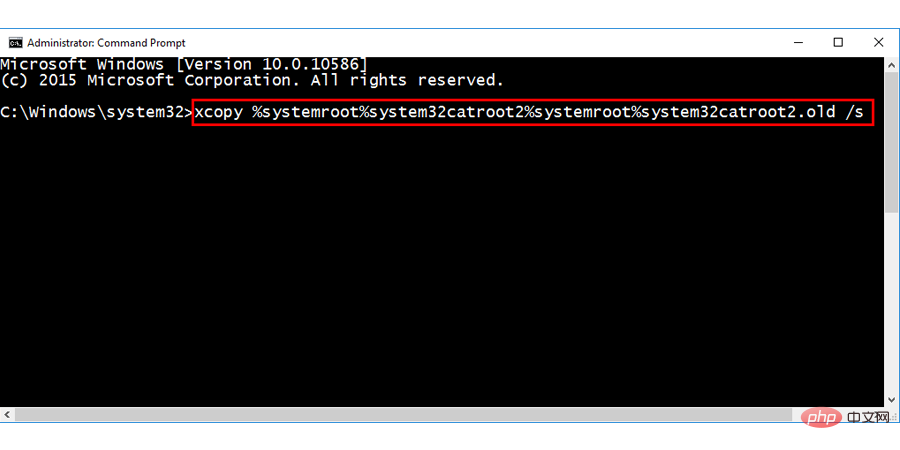
C:WindowsSystem32catroot2
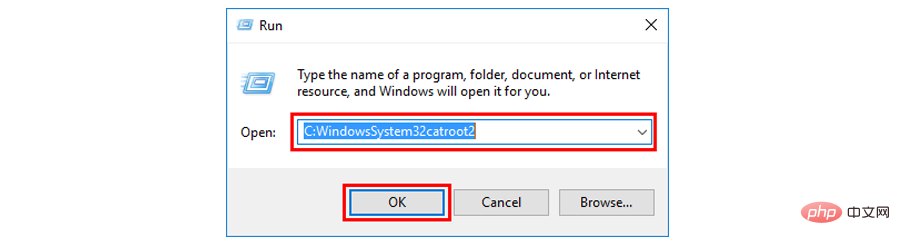 注意:记住不要删除或重命名 catroot2 文件夹,只需删除文件夹内的所有文件即可。
注意:记住不要删除或重命名 catroot2 文件夹,只需删除文件夹内的所有文件即可。
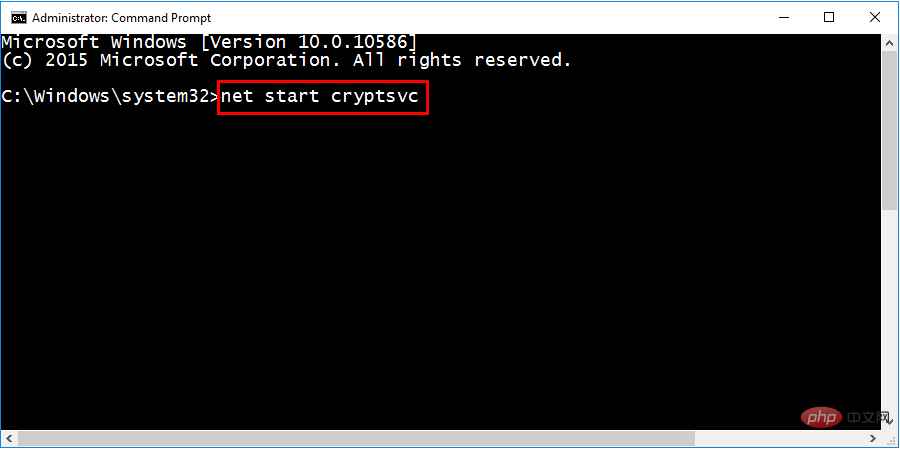
以上是如何修复 0x8024a105 Windows 更新错误?的详细内容。更多信息请关注PHP中文网其他相关文章!




